Dolby Digital Plusを起動する - Windows 10 - ideapad
Dolby Digital Plusを起動する - Windows 10 - ideapad
Dolby Digital Plusを起動する - Windows 10 - ideapad
内容
Windows 10搭載の ideapad/Lenovo ノートブックで、 Dolby Digital Plusを起動する方法を紹介します。Dolbyを開いて、設定を有効/無効にできます。オーディオやメディアごとに効果的な設定が可能です。
対象機種
ideapad
関係するシステム構成
Dolby Digital Plus
オペレーティングシステム
Microsoft Windows 10
対策
方法 1
- Windows 10で、Dolbyを検索して、Dolby Digital Plus のソフトウェアを開きます。
- Dolby Digital Plusのインターフェイスで、有効/無効にします。または、 映画/音楽/ゲーム/ボイス の設定をして、オーディオやメディアを効果的にします。
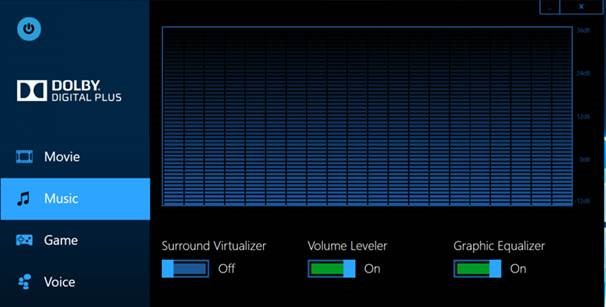
方法 2
- Windows 10で、システムトレイのアイコンをクリックします (または スピーカーアイコンを右クリックし、「サウンド、再生」を選択します)。
- 再生デバイスを右クリックします。
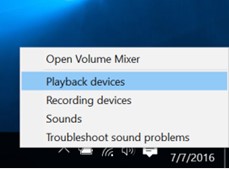
- スピーカーを右クリック --> プロパティを選択します。
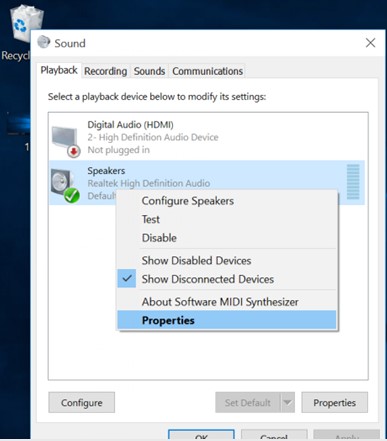
- 「Dolby」のタブに切り替えます。そこから Dolbyの有効/無効ボタンをクリックします。
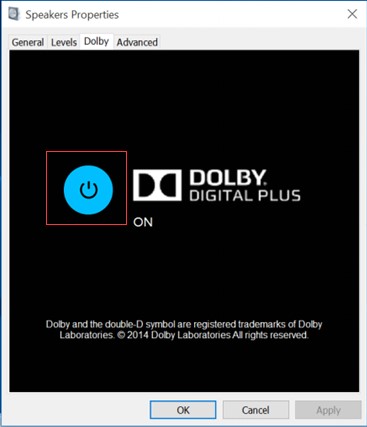
または
- スピーカーアイコンを右クリックします。
- 「サウンドの設定を開く」を選択します。

- 「デバイスのプロパティ」を選択します。
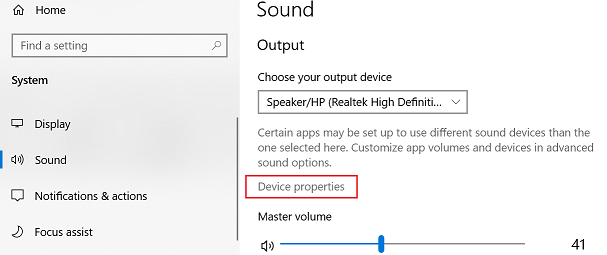
- 「追加のデバイスのプロパティ」を選択します。
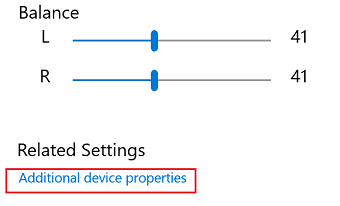
- 「Dolby Audio」タブを選択します。
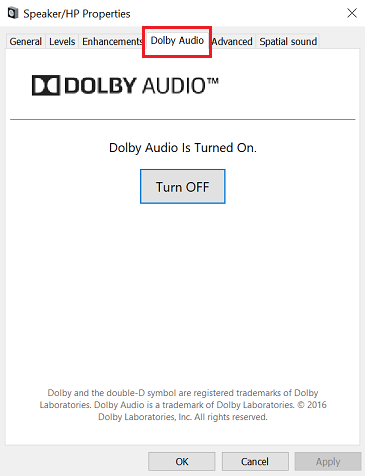
方法 3
- 「Lenovo Settings」を開きます。
- 「オーディオ/画像 --> Dolbyの有効/無効 」を選択します。
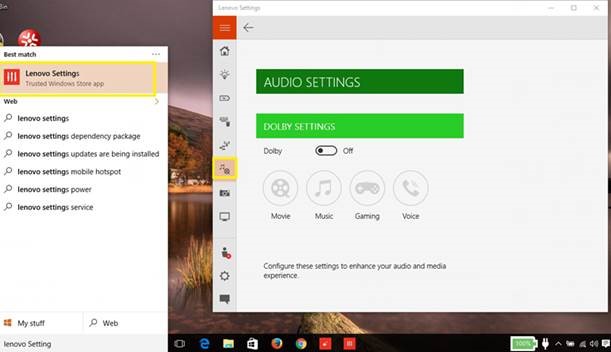
ご意見はサイトの改善に活用いたします。

